Anuncio
La Raspberry Pi es una gran computadora, pero no siempre es el dispositivo más conveniente para acceder. A menos que lo tenga conectado permanentemente a una pantalla, probablemente acceda a él a través de SSH, VNC o RDP VNC, SSH y HDMI: tres opciones para ver su Raspberry PiLa Raspberry Pi es una pequeña computadora notable, pero puede llevar mucho tiempo configurarla y conectarla a su monitor. Lee mas .
¿Pero qué pasa si no tienes una pantalla adecuada? ¿Cómo lo usarás? Una solución es usar una tableta Android (o teléfono inteligente) como una pantalla Raspberry Pi.
Qué funciona y qué no
¿Desea configurar su dispositivo Android como pantalla para su Raspberry Pi? Es más simple de lo que piensas.
Todo lo que necesita es tener ambos dispositivos en la misma red, un teclado y un mouse conectados al Raspberry Pi (cableada por USB o de forma inalámbrica), y un soporte para que su dispositivo Android lo use como monitor.
Esto funciona.
Lamentablemente, lo que no funciona es conectar directamente la pantalla de tu tableta a la Raspberry Pi. Ni el puerto GPIO ni el DSI son compatibles con pantallas de tableta. Esto significa que es imposible usar una pantalla de tableta antigua para una pantalla Raspberry Pi. Incluso si logras conectar los dispositivos, no habrá imágenes agradables. (¡Es posible que también necesite una nueva Raspberry Pi!)

Sigamos con las opciones que funcionan. Esto es lo que necesitará:
- Un Raspberry Pi 3 (las versiones anteriores están bien, pero necesitarán un dongle de red inalámbrico)
- Una tableta Android
- Un soporte para tableta o estuche adecuado
- Un teclado (probablemente no necesitará un mouse, gracias a la pantalla táctil de la tableta)
- Acceso a una red inalámbrica
Uso de una tableta Android como pantalla para Raspberry Pi
Tiene dos opciones disponibles para usar una tableta o teléfono Android como pantalla para su Raspberry Pi.
- RDP: Protocolo de escritorio remoto de Microsoft
- VNC: conexión de red virtual
Cada una de estas opciones puede proporcionar acceso de escritorio completo a su Raspberry Pi a través de Android. Afortunadamente, ninguno de los dos es difícil de configurar. Ambos han sido probados con una Raspberry Pi 3, pero deberían funcionar con versiones anteriores, incluida la Pi Zero.
Para utilizar cualquiera de estas soluciones, deberá asegurarse de que su Raspberry Pi y la tableta Android estén en la misma red. Lamentablemente, no funcionará si usa el dispositivo Android como punto de acceso inalámbrico. En ese escenario, necesitaría dos dispositivos Android; uno para el WAP y otro para la pantalla.
Para ambas opciones, vale la pena asegurarse de que SSH esté habilitado en su Raspberry Pi primero. Esto simplificará la configuración "sin cabeza", lo que le permitirá configurar RDP y VNC desde su PC. Luego puede establecer la conexión desde su dispositivo Android.
Puede habilitar SSH de tres maneras:
- A través de la línea de comando: use la pantalla raspi-config y seleccione Opciones avanzadas> SSH> Aceptar. Reiniciar cuando se le solicite.
- A través del escritorio Raspbian: vaya a Preferencias> Configuración de Raspberry Pi> Interfaces y seleccione SSH. Hacer clic Okay para confirmar.
- Con su Pi apagado, expulse la tarjeta SD y ábrala en el navegador de archivos de su PC de escritorio. En el directorio de arranque, cree un nuevo archivo llamado "ssh", sin extensión de archivo. Retire con seguridad la tarjeta y reemplácela en su Raspberry Pi. Cuando lo enciendas, SSH estará habilitado.
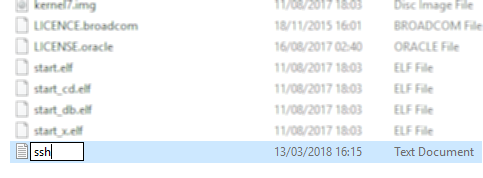
Puede conectarse a su Raspberry Pi a través de SSH usando una aplicación como PuTTY para Windows 4 maneras fáciles de usar SSH en WindowsSSH es la solución de facto para acceder de forma segura a terminales remotas en Linux y otros sistemas similares a UNIX. Si tiene un servidor SSH remoto al que desea acceder, deberá descargar un cliente SSH ... Lee mas . Los usuarios de Linux y macOS pueden establecer conexiones SSH a través de la terminal Guía para principiantes para configurar SSH en Linux y probar su configuraciónPodría decirse que una de las utilidades de Linux más importantes para aprender es SSH, ya que puedes controlar una máquina diferente como si estuvieras sentado directamente en ella. Te llevaremos a través de una instalación básica. Lee mas . Necesitará saber la dirección IP de su Raspberry Pi, que puede encontrar ingresando
ifconfig wlan0Tome nota de la dirección IP, ya que la necesitará más adelante.
Conecte Android a una Raspberry Pi a través de RDP
Primero, probémoslo con RDP. Esta es la mejor opción, ya que puede hacer más con el dispositivo remoto. Por ejemplo, las sesiones intensivas en gráficos se ejecutarán sobre RDP, pero pueden tener dificultades con VNC. Linux tiene su propio software RDP, conocido como xrdp.
Necesitarás:
- Software RDP instalado en su Raspberry Pi
- Una aplicación RDP en tu dispositivo Android
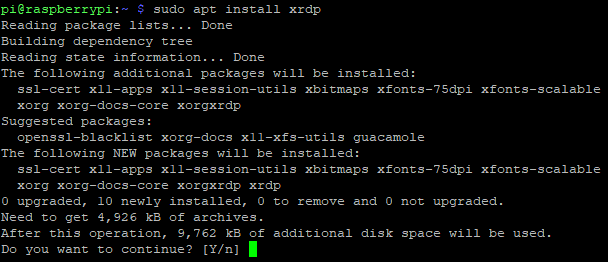
Conectándose a su Raspberry Pi a través de SSH, ingrese lo siguiente para actualizar la lista de paquetes e instalar xrdp.
sudo apt update. sudo apt install xrdpA continuación, encuentre una aplicación RDP para Android. Microsoft Remote Desktop es una buena opción.
Descargar: Escritorio remoto de Microsoft para Androide (Gratis)
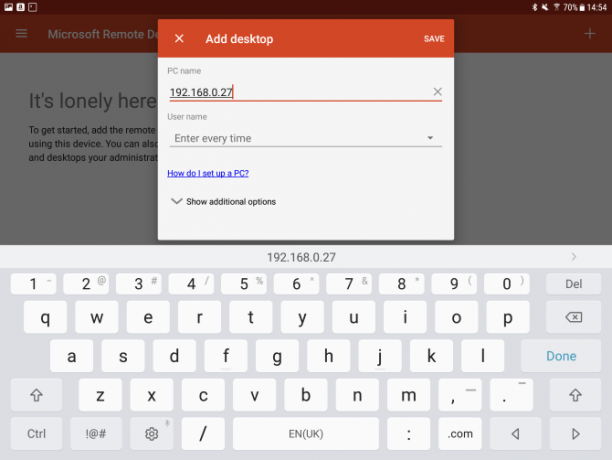
Ejecute la aplicación, toque el + botón, seleccione Escritorioe ingrese el nombre de PC de su Raspberry Pi. Este podría ser el nombre de host (generalmente "raspberrypi") o la dirección IP. En el campo Nombre de usuario, tiene la opción de ingresar sus credenciales con cada conexión (Entra cada vez) o crear una cuenta en la aplicación (Agregar cuenta de usuario). Algunas opciones adicionales también están disponibles, pero en esta etapa no necesitará acceder a ellas.
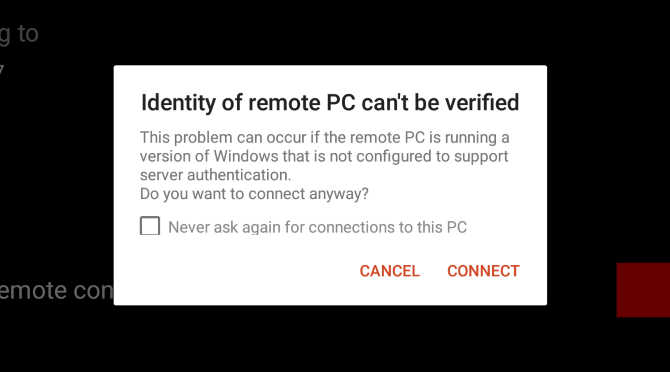
Hacer clic Salvar cuando haya terminado, para agregar la conexión a su colección. Cuando esté listo para iniciar una conexión, toque el mosaico. Se te advertirá que el PC remota no puede ser verificada, pero esto se debe al sistema operativo Linux de su Pi. Es seguro hacer clic Conectar.

Luego verá la pantalla de inicio de sesión para xrdp. Simplemente ingrese el nombre de usuario y contraseña de su cuenta habitual de Raspberry Pi (el valor predeterminado es pi: frambuesa, pero deberías cambiar estos Asegurando su Raspberry Pi: de contraseñas a firewallsCualquiera puede usar Google para encontrar el nombre de usuario y la contraseña predeterminados de su Raspberry Pi. ¡No les des esa oportunidad a los intrusos! Lee mas ) y haga clic Okay.
Agregar una conexión VNC para acceso remoto
La segunda opción que tiene es utilizar el software VNC en su dispositivo Raspberry Pi y Android para obtener acceso al escritorio. Con un teclado conectado, ¡sentirás que estás conectado directamente al Pi!
VNC es una opción popular para la conexión remota a una Raspberry Pi desde una PC, pero ¿cómo funciona en Android?
Para que esto funcione, necesitará:
- Software de servidor VNC instalado en Raspberry Pi 3
- Software de visualización VNC instalado en su dispositivo Android
Cuando esté listo, instale un servidor VNC. Aunque el sistema operativo Raspbian Stretch se envía con RealVNC instalado, no es tan confiable como TightVNC, que estamos usando aquí, y hace mucho favorecido por los entusiastas de Pi Configure VNC en Raspberry Pi para controlarlo de forma remota con cualquier PC o teléfonoPuede tener una interfaz de escritorio Raspberry Pi completa con la conexión de un monitor, teclado o mouse. Ahora que la última versión de Raspbian incluye el servidor RealVNC, es más fácil que nunca. Lee mas . En su Pi, actualice sus repositorios, luego instale el servidor TightVNC:
sudo apt update. sudo apt install tightvncserverEspera a que esto se complete, luego usa el comando
tightvncserverconfigurar la conexión VNC.
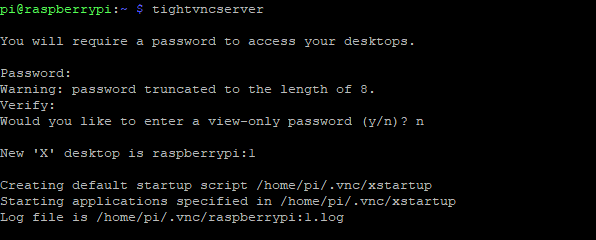
Esto generalmente está automatizado, aunque se le pedirá que proporcione contraseñas; no te olvides de estos! Tome nota de la dirección IP de la sesión.
A continuación, busque un cliente VNC para Android. Hay varios disponibles, el VNC Viewer de RealVNC es perfecto.
Descargar: Visor VNC para Androide
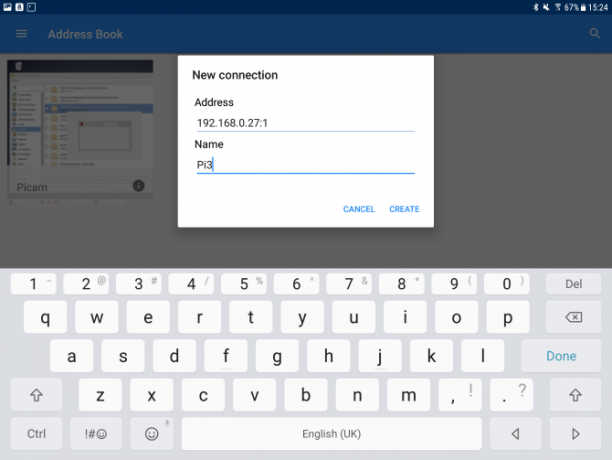
Con la aplicación instalada y el Pi arrancado, abra VNC Viewer y haga clic + para crear una nueva conexión, utilizando la dirección IP y el número de sesión. Por ejemplo, usando la configuración de red en la sección anterior, puede ingresar
192.168.10.21:1La dirección IP aquí es seguida por el número de sesión. Tenga en cuenta las opciones que aparecen a la derecha cuando hace clic en Crear.
Si elige continuar, se le informará que la conexión no está encriptada. Acepte la conexión (debe estar seguro en su red doméstica) y luego ingrese la contraseña. Hacer clic Seguir cuando esté listo y se abrirá la conexión. Cuando esté listo para finalizar la conexión, haga clic en X.
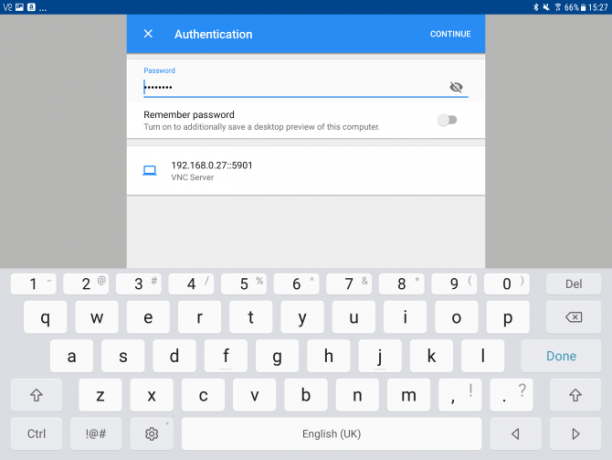
¡Ingrese una contraseña cuando se le solicite y disfrute del acceso a su Raspberry Pi a través del teclado y su tableta Android como pantalla!
Agregue una pantalla Raspberry Pi simple con Android
Usar una tableta Android como pantalla para una Raspberry Pi es una excelente manera de usar un dispositivo antiguo. Es fácil de configurar y, mientras la batería permanezca cargada, debería ser confiable. También puedes mirar estos útiles formas de alimentar una Raspberry Pi para proyectos portátiles.
Mejor aún, con un teclado y un mouse, y un práctico cargador de batería, tiene la oportunidad de hacer que su Raspberry Pi sea completamente portátil. Tener una conexión a Internet a través de la conexión 4G de su Android también podría ser invaluable. Y combinar una Raspberry Pi con una pantalla táctil de tableta le brinda aún más portabilidad. Lleve esto más lejos con nuestra guía para construye tu propia tableta Android con Raspberry Pi.
¿Quieres saber más sobre cómo usar tu Raspberry Pi? Mira nuestro manual no oficial de Raspberry Pi Raspberry Pi: el tutorial no oficialSi usted es un propietario actual de Pi que desea obtener más información o un propietario potencial de este dispositivo del tamaño de una tarjeta de crédito, esta no es una guía que quiera perderse. Lee mas .
Christian Cawley es editor adjunto de seguridad, Linux, bricolaje, programación y tecnología explicada. También produce el podcast realmente útil y tiene una amplia experiencia en soporte de escritorio y software. Colaborador de la revista Linux Format, Christian es un fabricante de frambuesa Pi, amante de Lego y fanático de los juegos retro.